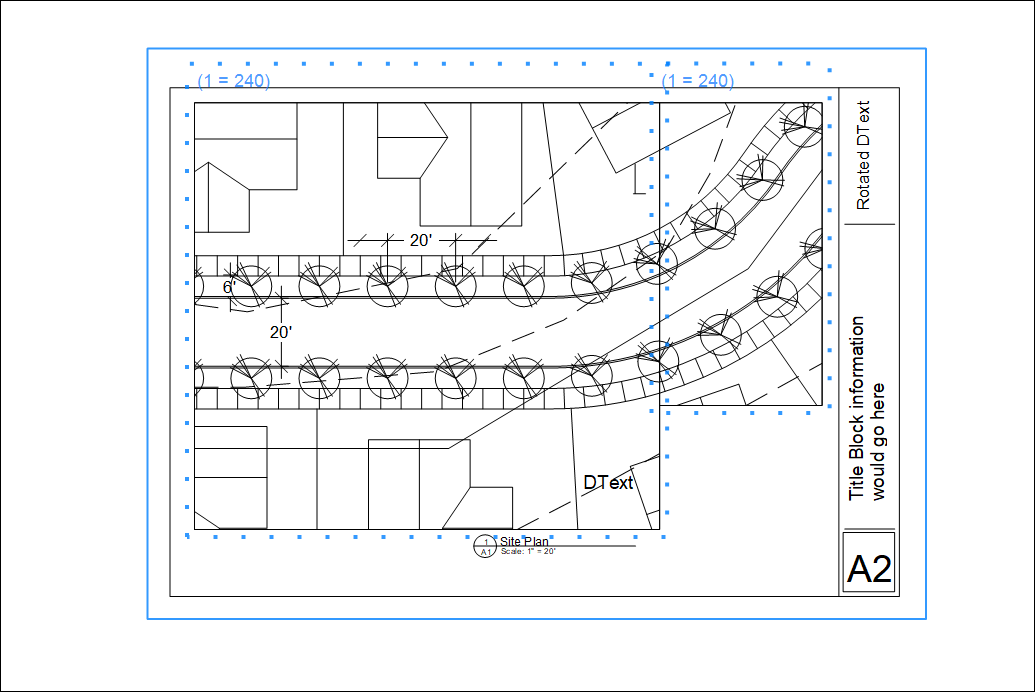Innerhalb einer Gruppe können Sie auf eine 2D-Zeichnung einen beliebigen Maßstab anwenden, sodass die gesamte Geometrie in dieser Gruppe diesem Maßstab entspricht. Zu der Geometrie gehören alle nativen LayOut-Elementtypen. Wenn Sie diesen Maßstab anwenden, behalten Gruppenelemente wie Text, Etiketten und Abmessungen jedoch ihre ursprünglichen Eigenschaften (Linienbreite, Schriftgröße usw.).
Dementsprechend können Sie Ihre Zeichnung maßstabsgetreu erstellen und in LayOut anpassen, ohne viel rechnen zu müssen.
In den folgenden Abschnitten wird erläutert, wie Sie eine maßstäbliche Zeichnung erstellen und bearbeiten. Zudem erhalten Sie Tipps dazu, wie Sie die maßstäbliche Zeichnung mit SketchUp-Ansichtsfenstern und importierten CAD-Dateien verwenden können.
Inhaltsverzeichnis
Eine maßstäbliche Zeichnung erstellen
In LayOut muss sich eine maßstäbliche Zeichnung in einer Gruppe befinden. Eine Gruppe für eine maßstäbliche Zeichnung können Sie auf zwei Weisen erstellen:
- Erstellen Sie zuerst die Gruppe und beginnen Sie dann die Zeichnung.
- Beginnen Sie die Zeichnung und erstellen Sie aus den ausgewählten Elementen eine Gruppe.
Gehen Sie wie folgt vor, um eine Gruppe für eine maßstäbliche Zeichnung zu erstellen:
- Wählen Sie Window > Scaled Drawing (Fenster > Maßstäbliche Zeichnung).
- Klicken Sie im Fenster "Scaled Drawing" (Maßstäbliche Zeichnung) auf Make Scaled Drawing (Maßstäbliche Zeichnung erstellen).
- Wählen Sie einen Maßstab aus.
- (Optional) Wählen Sie aus der Dropdown-Liste Länge die Option "Dezimal", "Architektonisch", "Technisch" oder "Fraktional" aus. Abhängig von Ihrer Auswahl können Sie evtl. eine Einheit (wie Meter oder Fuß) auswählen.
- Erstellen Sie Ihre Zeichnung mit den Zeichnungsfunktionen. LayOut wendet den ausgewählten Maßstab an, wie in der folgenden Abbildung dargestellt.
- Wenn Sie fertig sind, doppelklicken Sie im Zeichenbereich mit der Auswahlfunktion auf einen beliebigen Punkt außerhalb Ihrer Zeichnung. Sie können auch die Esc-Taste drücken.
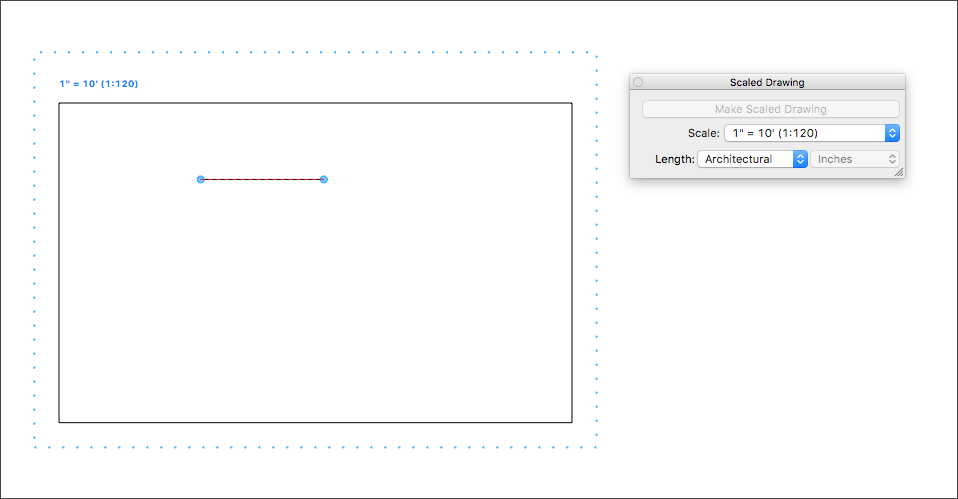
Wenn Sie bereits eine Zeichnung begonnen haben und das Gezeichnete in eine maßstäbliche Zeichnung umwandeln möchten, gehen Sie wie folgt vor:
- Wählen Sie die Elemente für die maßstäbliche Zeichnung aus.
- Klicken Sie mit der rechten Maustaste und wählen Sie im angezeigten Untermenü die Option Gruppieren aus.
- Klicken Sie mit der rechten Maustaste auf die neue Gruppe. Wählen Sie Maßstab und dann im angezeigten Untermenü einen Maßstab aus (siehe folgende Abbildung).
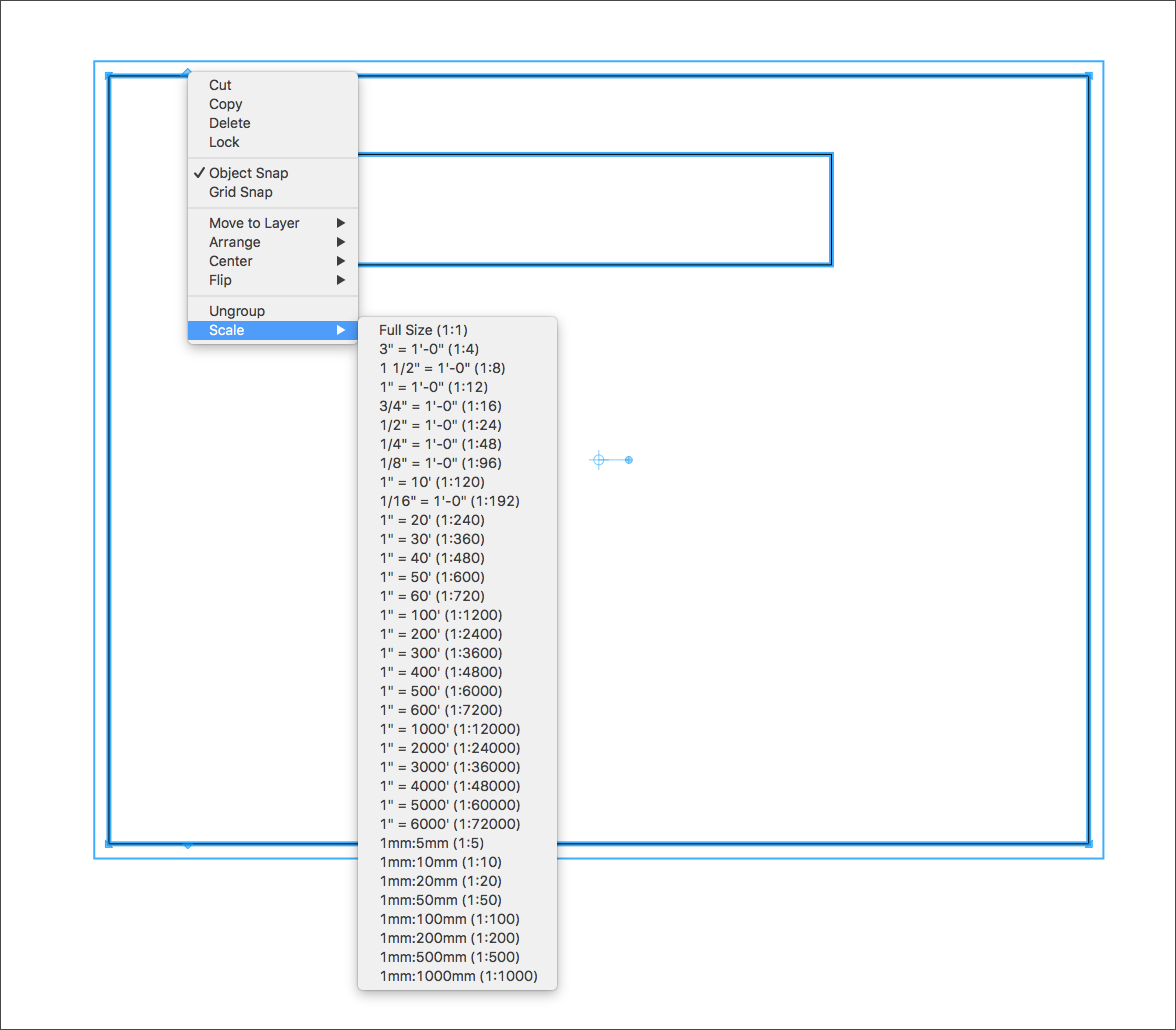
Eine maßstäbliche Zeichnung erstellen
Um die Elemente in einer maßstäblichen Zeichnung zu bearbeiten, können Sie einfach das Kontextmenü der Gruppe öffnen. (Weitere Details finden Sie unter Elemente gruppieren.)
Sie können den Maßstab auch ändern, indem Sie das Gruppenelement der Zeichnung und dann im Fenster "Scaled Drawing" (Maßstäbliche Zeichnung) entsprechende Optionen auswählen.
Mit SketchUp-Ansichtsfenstern und CAD-Dateien arbeiten
Ein SketchUp-Ansichtsfenster kann sich nicht in einer maßstäblichen Gruppe befinden. Wenn Sie die Funktion für maßstäbliche Zeichnungen nutzen möchten, um über ein SketchUp-Ansichtsfenster zu zeichnen, müssen Sie das Ansichtsfenster auf einem separaten Layer sperren. Dann können Sie auf einem neuen Layer über dem Ansichtsfenster eine maßstäbliche Zeichnung erstellen.
Wenn Sie eine CAD-Datei in LayOut importieren, können Sie den Maßstab Ihrer importierten Daten ändern, damit sie in Ihr LayOut-Dokument passen. Denken Sie daran, dass die gepunktete Linie um eine Gruppe auf eine maßstäbliche Zeichnung hinweist. Den aktuellen Maßstab können Sie anzeigen, wenn die Gruppe für die maßstäbliche Zeichnung ausgewählt ist, wie in der folgenden Abbildung dargestellt.